D3dx9_43.dll что за ошибка
Ошибка «запуск программы невозможен, поскольку отсутствует файл d3dx9_43.dll» возникает, как правило, после установки и попытки запуска приложения или игры. В данной статье мы разберем, что это за ошибка d3dx9_43.dll. В ряде случаев могут выскакивать ошибки на английском по типу «error d3dx9_43.dll not found», «d3dx9_43.dll is missing», «d3dx9_43.dll not found, reinstall might help fix this», но все они говорят об одном — не хватает компонента для запуска приложения или игры.

Данная ошибка d3dx9_43.dll выскакивает преимущественно на старых операционных системах как Windows XP, но она не обходит и Windows 7 и 8. Сам по себе файл «d3dx9_43.dll» является библиотекой, которая входит в пакет DirectX, необходимый для нормальной работы большинства игр и графических программ. Заметим, что DirectX с данной библиотекой обычно поставляется с Windows 7 и 8, но сборки ОС разные, поэтому она там может и не присутствовать.

Скачать d3dx9_43.dll с какого-либо ресурса и скопировать в необходимую папку — не проблема, однако это очень плохая идея: библиотеки «dll» могут содержать сомнительное содержание (вирусы, навязчивую рекламу сайтов или ошибки Windows), поэтому регистрация этого файла в системе таким способом чревата плохими последствиями. О самостоятельном поиске и скачивания d3dx9_43.dll лучше забыть, особенно если учитывать то, что установка через инсталлятор проходит значительно удобнее.
Устранение ошибки d3dx9_43.dll
Если у вас впервые появилась эта ошибка d3dx9_43.dll, то попробуйте просто перезагрузить компьютер, ведь возможно, что произошла небольшая ошибка и операционная система не смогла найти его. Если это не помогло, то следуйте следующими шагами:
- Установите самую последнюю версию DirectX по этой . С большой вероятностью после установки нового пакета система станет находить «d3dx9_43.dll». Отметим, что Майкрософт очень часто выпускает новые обновления, затрагивающие и DirectX. Если у вас был установлена библиотека «d3dx9_43.dll», но ее версия была устаревшей, то при обновлении скачанная версия DirectX станет поверх старой, исправив тем самым ошибку.

- Если установка DirectX из интернета вам не помогла, то попробуйте установить пакет непосредственно с CD или DVD носителя (конечно, если такой имеется). Такое случается нечасто, но в ряде случаев DirectX «из коробки» способен устранить ошибку d3dx9_43.dll, в отличие от скачанного пакета из интернета.
- Если ничего не помогает, то попробуйте переустановить программу или игру, предварительно обновив Direct X.
- Как вариант, можно обновить драйвера видеокарты, хотя это уж очень редко решает проблему.
- Если после вышеописанных манипуляций проблема не решается, то, скорее всего, у вас некорректно работает операционная система. Проверьте ее на вирусы, почистите от мусора, а в крайнем случае — переустановите ее. Думаю, всем стало ясно что это d3dx9_43.dll.
Если вы столкнулись с проблемой отсутствия файла «d3dx9_43.dll», то, как вы уже поняли, эта ситуация легко решаема. Чтобы подобных ошибок не возникало в будущем, старайтесь использовать только проверенные источники для скачивания софта, а также не ленитесь своевременно обновлять его. Теперь вы знаете, каким образом можно исправить ошибку «d3dx9_43.dll» и запустить приложение или игру.
Вконтакте Facebook Twitter Google+ Предыдущая статья: Обзор Content Defender Следующая статья: Как удалить китайский антивирус Синий Щит с галочкой
d3dx9 43.dll: что это за ошибка, как исправить, скачать на windows 7, 8, 10
В нынешнее время сложно представить нашу жизнь без компьютера. Это удобное устройство, которое стоит у каждого на компьютере прекрасно располагает человека всей информацией мира. Действительно, что может удобнее, чем тот факт, что вы можете смотреть фильмы, слушать музыку, делать конспекты, читать книги, образовываться, общаться со своими друзьями по всему миру не вставая со стула.
А какое количество развлечений вы можете увидеть там! В особенности это компьютерные видеоигры. Их существует различное множество. Но как же быть пользователю, который скачал свою игру в интернете, или, может быть, купил диск с ней, или купил ее в интернете, он, счастливый, устанавливает ее, и тут неожиданно высвечивается окно, на котором черными буквами написана страшная надпись “d3dx9 43 dll отсутствует.
Попробуйте переустановить программу.” И что же делать? Неужели деньги и время были выкинуты на ветер? Конечно нет. В данной статье мы постарались очень просто объяснить проблему d3dx9 43.dll: что это за ошибка, как исправить.

В первую очередь надо понимать, что эта ошибка из себя представляет. Если вы увидели данное окно, то это значит, что на вашем Персональном Компьютере не установлены некоторые файла обычного приложения Microsoft DirectX.
Несмотря на то, что это предложение системное, скорее всего, при установке самой программы, или при использовании ее, или же просто при игре у вас пострадали файлы, и все, что теперь остается – это скачать важные файлы.
Также на просторах глобальной паутины интернета бытует мнение, что необходимо скачать только некоторый файл и через файловый менеджер переместить его в нужную папку, но как показала практика, практически всегда за этим “тем самым” файлом кроется вирус, и поэтому делать это можете только на свой страх и риск. Что же все-таки на все 100% сработает?

d3dx9_43.dll для World of Tanks скачать

Если вы при попытке запустить WoT получили сообщение об ошибке «Запуск программы невозможен, так как отсутствует d3dx9_43.dll», то вам стоит скачать d3dx9_43.dll для World of Tanks. Это системная библиотека Windows, которая требуется для корректной работы многих медиа приложений, в том числе и популярных танков.

Все вам требуется, это загрузить файл себе на компьютер и поместить его в директорию: C:\Windows\system32 (для 32-битной системы) или в: C:\Windows\SysWOW64 (для 64-битных ОС). Далее перезагружаем компьютер и запускаем игру. Ошибка больше вылезать не будет. Если же ситуация повторяется, то перейдите Пуск —> Выполнить (или просто нажмите на клавиатуре Win+R), напишите CMD, нажмите Enter, затем наберите: regsvr32 d3dx9_43.dll и энтер.

Если и это не помогло, то придется действовать радикально и установить (переустановить) DirectX. Бывает, что его библиотеки повреждаются в результате действия вирусов или сбоев. Не стоит паниковать. Просто найдите последнюю версию Директ Икс и инсталлируйте ее на свой ПК.
После перезагрузки все игры должны работать как часы и не доставлять неудобств. В архиве с файлом Вы найдете подробную инструкцию о том, как исправить ошибку отсутствия d3dx9.
На компьютере отсутствует d3dx9_43.dll: что значит ошибка
Ошибка вида «Отсутствует d3dx9_43.dll на компьютере, запуск программы невозможен» является следствием отсутствия установленной библиотеки DirectX версии 9 (эта версия API была выпущена вместе с Windows XP и преимущественно используется в старых играх и приложениях).
Эта библиотека является реализацией API от компании Microsoft для низкоуровневой работы программ с аппаратными ресурсами компьютера. Проще говоря, с помощью неё программа или игра сможет «правильно» обращаться к звуковой карте, видеоакселератору и устройствам ввода/вывода (в их числе и геймпад).
А может ли эта ошибка возникать в Windows 7, 8, 10? Да, причём даже если на компьютере уже установлен DirectX выше 9-й версии. Для поддержки старых приложений и игр потребуется установить все версии API.
Причины проблемы
Чаще всего ошибка указывает на то, что операционная система была установлена недавно и DirectX ещё не был инсталлирован.
Отсутствие библиотеки в комплекте с Windows объясняется тем, что могут быть нарушены некоторые патенты производителей графических процессоров, звуковых карт и HID-устройств. То есть это сугубо юридическая формальность.
Также проблема, связанная с библиотекой d3dx9_43.dll может возникать в следующих случаях:
- повреждение жёсткого диска (появления «плохих» секторов, когда записанная на них информация стирается);
- было произведено замещение библиотеки DirectX (бывает, если пытаться установить устаревшую версию API, к примеру, DirectX 8);
- повреждение ОС вирусами (те нередко замещают системные библиотеки на сторонние dll-файлы, в которые и встраивается вредоносный код);
- неполадки с реестром — в нём по каким-то причинам не зарегистрирована библиотека DirectX (хоть сам файл d3dx9_43.dll имеется в системе);
- установлены устаревшие драйвера на звуковую карту, графический акселератор, HID-устройства (поддержка DirectX устройствами реализуется как раз через драйверы).
Как исправить ошибку
Не всегда удаётся установить точную причину возникновения ошибки, поэтому придётся опробовать все возможные методы её устранения. Первым делом рекомендуется провести проверку системного раздела на вирусы, далее — попытаться зарегистрировать библиотеку с помощью командной строки. Также стоит попробовать почистить реестр, обновить драйвера (в частности, звуковой и графической карты). А если DirectX ранее не был установлен, его следует скачать с официального сайта Microsoft и инсталлировать.
Проверка на вирусы
Даже если файл d3dx9_43.dll присутствует на системном диске (он располагается в директории C:\Windows\System32), то вполне возможно, что он был замещён на повреждённый или заражённый вирусом файл. И, кстати, подобные вирусные программы достаточно часто заменяют сразу несколько библиотек, нарушая работу операционной системы. Поэтому начать следует с проверки компьютера на вирусы.
В ОС Windows 7 по умолчанию имеется встроенная антивирусная программа Microsoft Security Essential (в редакциях «Домашняя расширенная» и выше). Если же в списке установленных приложений она отсутствует (в Windows 8, 8.1, 10 она именуется как Windows Defender и уже интегрирована в систему), то её сперва потребуется скачать с официального сайта (windows.microsoft.com/ru-RU/windows/products/security-essentials) и установить. Утилита предоставляется бесплатно.
После установки потребуется:
- Запустить Microsoft Security Essentials, кликнув по ярлыку на рабочем столе.
- В появившемся окне перейти на вкладку «Обновление» и выбрать «Обновить».Обновите программу до актуальной версии, если это требуется
- Дождаться установки обновлений (может потребоваться перезагрузка ПК — следует действовать по инструкции, которая будет выводиться на дисплей), перейти на вкладку «Главная» и кликнуть «Проверить сейчас».
- Дождаться окончания проверки (занимает от 5 до 20 минут, в среднем).Проверка обычно выполняется около 20 минут
Если же пользователь не желает по какой-то причине устанавливать антивирус от Microsoft, то можно воспользоваться бесплатной утилитой Dr.Web CureIT!. Скачать её можно с официального сайта (free.drweb.ru/download+cureit+free/?lng=ru).
Далее потребуется запустить приложение и выбрать «Начать проверку», дождаться её окончания.
Проверить компьютер можно, воспользовавшись бесплатной утилитой Dr.Web CureIT!
Ключевая особенность утилиты CureIT — нет необходимости её устанавливать. При этом программа позволяет выполнять проверку не только системного раздела, но и всех установленных жёстких дисков.
Регистрация библиотеки через командную строку
Это действие поможет в том случае, если библиотека DirectX по каким-то причинам не была зарегистрирована в реестре (программная ошибка или сбой в работе ОС).
Алгоритм действий:
- Зайти в «Пуск» — «Все программы» — «Стандартные».
- Кликнуть на пункте «Командная строка» правой кнопкой мыши и выбрать «Запустить от администратора».
- В появившемся окне ввести вручную команду regsvr32 /u d3dx9_43.dll и нажать Enter.Введите комманду и нажмите Enter
- Ввести команду regsvr32 /i d3dx9_43.dll и повторно нажать Enter.
- Закрыть окно командной строки.После завершения регистрации библиотеки закройте командную строку
Также рекомендуется после этих действий перезагрузить компьютер и попробовать снова запустить приложение, которое и вызывало ошибку.
Удаление и восстановление библиотеки
Если ранее DirectX уже был установлен на ПК, но при автоматическом обновлении системы возникли какие-либо неполадки (к примеру, отсутствовал интернет или процесс обновления был прерван), то это может привести к тому, что простой вариант решения такой проблемы — это удаление и повторное восстановление библиотеки.
Выполняется следующим образом:
- Перейти в директорию C:\Windows\System32.Перейдите в папку System32 и найдите в ней файл d3dx9_43.dll
- Найти файл d3dx9_43.dll, кликнуть на него правой кнопкой мыши и выбрать «Удалить» — он будет перемещён в корзину.
- Обязательно перезагрузить компьютер.
- Открыть «Корзину», найти файл d3dx9_43.dll, кликнуть на него правой кнопкой мыши и выбрать «Восстановить».
- Снова перезагрузить компьютер.
Перезагрузка выполняется для того, чтобы Windows провёл сканирование системных библиотек — система выполняет это действие как раз при запуске.
Чистка реестра операционной системы
Также неполадки в реестре вызывают данную библиотеку. Вполне возможно, что пользователь пытался несколько раз устанавливать DirectX и после каждой попытки в реестре оставались записи об инсталляторе, но при этом самого набора API в системе нет. То же самое будет, если при обновлении DirectX возникли какие-либо ошибки или процесс не был завершён.
Самый простой метод чистки реестра — воспользоваться бесплатной утилитой CCleaner. Скачать её можно с официального сайта (ccleaner.com), следует выбирать версию Free.
После установки программы выполнить следующие действия:
- Запустить CCleaner с ярлыка на рабочем столе.
- Перейти на вкладку «Реестр».Перейдите во вкладку «Реестр»
- Кликнуть на «Поиск проблем».
- Дождаться завершения сканирования реестра.
- Выбрать «Исправить отмеченное».После завершения чистки реестра обязательно рекомендуется выполнить перезагрузку компьютера
- После окончания чистки — перезагрузить ПК.
Обновление драйверов
ОС Windows 10 автоматически скачивает все недостающие драйвера, а также все будущие обновления для них. Так что обладателям данной ОС достаточно лишь включить обновление системы — далее Windows все сделает сам.
А вот в более старых редакциях Windows установку и обновление драйверов приходится выполнять вручную. Более простой вариант — использование специальных утилит для автоматического поиска и установки недостающих драйверов. Одна из таковых — DriverDoc. Скачать её можно с официального сайта (driverdoc.com/index.html), но для её полноценной работы потребуется приобрести лицензию.
Для обновления драйверов штатными средствами Windows потребуется:
- Кликнуть на ярлыке «Мой компьютер» на рабочем столе или в меню «Пуск» и выбрать «Свойства».
- В левой части окна выбрать «Диспетчер устройств».
- В появившемся списке найти свой ПК (как правило — это первая строка списка).
- Кликнуть на строке правой кнопкой мыши и выбрать «Обновить конфигурацию оборудования».Обновление драеверов можно осуществить через диспетчер устройств
- Дождаться сканирования системы и установки новых драйверов.
- Перезагрузить ПК.
Даже если это не поможет решить проблему с ошибкой — необходимо постоянно устанавливать актуальные версии драйверов для своего ПК. Рекомендуется данную операцию проводить хотя бы 1 раз в 2 – 3 месяца.
Скачивание и установка DirectX
Если вышеуказанные рекомендации не принесли должного эффекта или DirectX вовсе ранее не устанавливался на компьютер, то следует скачать данную библиотеку и провести инсталляцию.
Скачивать её следует исключительно с официального сайта Microsoft (microsoft.com/ru-ru/Download/confirmation.aspx?id=35).
На компьютер будет сохранён веб-установщик библиотеки. Достаточно его запустить и следовать инструкциям на экране. Кстати, если у пользователя установлен DirectX версии 10, 11 или 12, то установщик самостоятельно проверит, какие библиотеки отсутствуют и установит их в автоматическом режиме. По завершении установки обязательно следует перезагрузить ПК.
Последние версии DirectX проверяют самостоятельно, какие библиотеки есть, а какие отсутствуют
Эта рекомендация актуальна для всех версий Windows, включая устаревшую (и уже не поддерживаемую производителем) XP. Для работы веб-установщика обязательно наличие доступа в интернет, так как в процессе установки он скачает все недостающие библиотеки (в среднем, потребуется от 10 до 20 мегабайт трафика, сам же установщик занимает менее 1 Мб).
Видео: устранение ошибки d3dx9_43.dll
Что делать, чтобы ошибка больше не возникала
Чтобы ошибка об отсутствии файла d3dx9_43.dll на компьютере больше не возникала, следует:
- включить автоматическое обновление системы (служба «Центр обновления Windows» также должна быть запущена);
- провести установку DirectX с помощью веб-установщика (он инсталлирует самую свежую версию библиотеки);
- использовать встроенный антивирус Windows Defender или Microsoft Security Essential;
- регулярно обновлять драйвера всех установленных устройств (в частности, звуковой карты и графического адаптера);
- использовать только лицензионное ПО и Windows (чтобы работало автоматическое обновление, так как на пиратских копиях Windows эта возможность отсутствует или функционирует лишь частично).
Есть масса вариантов устранения ошибки, связанной с отсутствием библиотеки d3dx9_43.dll. Соблюдая пошаговые инструкции и рекомендации, вы сможете самостоятельно решить проблему и в дальнейшем не допустить её повторения.
Установили игру, запустили, но тут же сразу выскочила ошибка «Запуск программы невозможен, так как отсутствует d3dx9_43.dll»? Вы забыли сделать одну маленькую вещь – установить DirectX. Это одна из обязательных программ, которая нужна всем любителям играть в компьютерные игры. Ведь без нее они попросту не запустятся. И вы уже лично в этом убедились.
Кстати, название файла не обязательно должно быть d3dx9_43.dll. Последние 2 цифры могут меняться. Библиотека файлов в DirectX очень большая, поэтому у вас может появиться ошибка, что, например, на компьютере отсутствует файл d3dx9_33.dll, d3dx9_42.dll, d3dx9_31.dll, d3dx9_41.dll. Последние цифры никакой роли не играют, решение проблемы в любом случае будет одинаковым.
На компьютере отсутствует d3dx9: что делать
Сразу отмечу 2 хорошие новости. Первая – приведенное ниже решение является универсальным и подходит для Windows 10, 8, 7 и XP. И вторая – это позволит решить проблему в любой игре: World of Tanks, Sims, Dota 2, FIFA, Call of Duty, Battlefield и т.д.
Все просто: вам нужно установить (или обновить) DirectX.
Кстати, при установке современных компьютерных игр пользователя всегда спрашивают, устанавливать ли DirectX и Microsoft Visual C++. На будущее – обязательно ставьте галочки в этих пунктах.
- Зайдите на оф. сайт Microsoft ().
- Нажмите кнопку «Скачать».
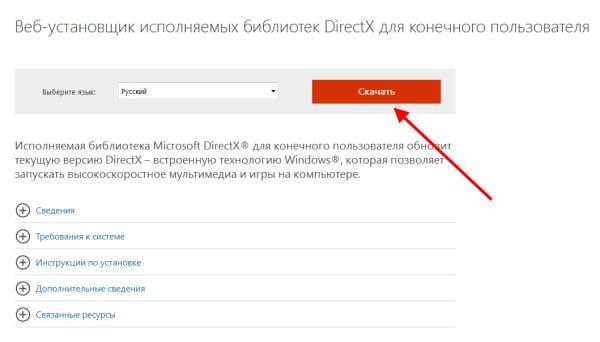
- Появится окошко «Мы также рекомендуем…»– щелкните на «Отказаться и продолжить».
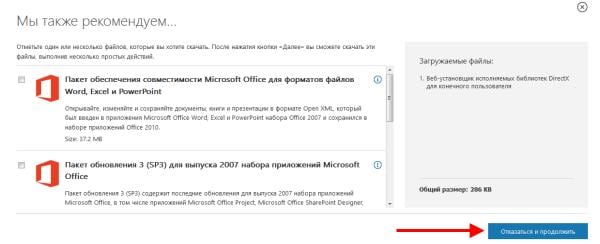
- Откроется окно для загрузки файла – нажмите кнопку «Сохранить».

А дальше все просто. Запустите этот файл и нажимайте «Далее – Далее», пока DirectX не будет установлен.

Программа проверит наличие файлов и установит недостающие. В результате ошибка «Запуск программы невозможен, отсутствует d3dx9_43.dll» должна исчезнуть. После этого можете смело запускать любую игру.
Полезно знать – Тормозит игра на компьютере: что делать?
Не удаётся устранить ошибку: что делать?
Если DirectX установился успешно, то ошибка «Запуск программы невозможен, отсутствует d3dx9_31.dll» должна исчезнуть. Хотя иногда бывают проблемы: во время установки произошел сбой или после нее проблема не пропала. В таком случае остается еще один вариант:
- Запустите игру.
- Запишите точное название файла в ошибке (или сделайте скриншот, если она быстро закрывается).
- Найдите этот файлик в Google или Яндексе по названию и скачайте его.
Но не забывайте о мерах предосторожности. Многие сайты предлагают подобные файлы, но в них могут быть вирусы. Чтобы не заразить ими свой ПК или ноутбук:
- убедитесь, что он имеет расширение DLL (установщик .EXE, скорее всего, содержит вирус);
- проверьте размер – в среднем он должен быть 2-4 Мб;
- проверьте его антивирусом сразу, как только загрузите.
После этого сохраненный файл надо скопировать в нужную папку. Куда кидать? Тут есть 2 варианта:
- C:\Windows\System32 – для 32-разрядной Windows;
- C:\Windows\SysWOW64 — для 64-разрядной Windows.

Читайте также: Как установить игру с файла iso?
Кстати, чаще всего она появляется после переустановки Windows 7 (ведь после этого удаляются все данные на локальном диске C) или при покупке нового ПК или ноутбука (что, по сути, примерно то же). Поэтому, если вы купили новый компьютер или выполнили переустановку Windows – помимо браузеров, антивирусов и прочих программ обязательно установите DirectX. Сэкономите свои нервы и время.
